Подешавање АСУС РТ-Н10У канта

- 1639
- 199
- Grant Kutch
Дан пре јуче, први пут сам наишао на Ви-Фи рутер Асус РТ-Н10У Б, као и са новим фирмваре из АСУС-а. Успешно постављено, направио је неколико екрана за кључеве са клијентом и дељење информација у овом чланку. Дакле, упутства за подешавање рутера АСУС РТ-Н10У за рад са белином Интернет провајдера.

Асус РТ-Н10У Б
Напомена: Овај приручник је намењен само за подешавање Асус РТ-Н10У вер. Б, за остале АСУС РТ-Н10 није погодно, посебно, за њих још увек нема фирмваре-а.
Пре него што започнете да постављате
НАПОМЕНА: У процесу подешавања процес ажурирања фирмвера рутера биће детаљно размотрен. Није тешко и нужно. На унапред инсталираном фирмверу са којом Асус РТ-Н10У вер.Б иде на продају, Интернет из Беелине-а, највјероватније, неће радити.
Неколико припремних ствари које би требало да се ураде пре него што смо почели да конфигуришемо Ви-Фи рутер:
- Идите на страницу хттп: // ру.асус.ЦОМ / Мреже / Вирелесс_Роутерс / РТН10У_Б / на званичној веб страници АСУС-а
- Кликните на "Преузми" и одаберите свој оперативни систем
- Отворите ставку "софтвер" на страници која се појављује
- Преузмите последњи фирмвер за рутер (налази се на врху, у време писања упутстава - 3.0.0.4.260, за преузимање је најлакше притиснути зелену икону са потписом "Глобал). Распакирајте пренесену ЗИП датотеку, запамтите где се распакујете.
Дакле, сада да имамо нови фирмвер за Асус РТ-Н10У Б, обавићемо још неколико акција на рачунару са којих ћемо конфигурирати рутер:

ЛАН подешавања на рачунару
- Ако имате Виндовс 8 или Виндовс 7, идите на "Цонтрол Панел", "Цонтрол Цонтрол Цонтрол Цонтрол" и заједнички приступ ", кликните на" Промјену параметара адаптера ", притисните десни тастер миша да бисте се" Повежили на локалној мрежи "и кликните "Својства". На листи која се појављује ", примећене компоненте користе се овим прикључком", изаберите "Интернет протокол верзија 4 ТЦП / ИПв4" и кликните на "Пропертиес". Изгледамо тако да се не наводе параметри за ИП адресу и ДНС. Ако су назначени, онда смо ставили и у обе бодове "примите аутоматски"
- Ако имате Виндовс КСП - учинимо исто као у претходном ставу, почевши од кликом десног типка миша на икону везе на локалној мрежи. Сама веза се налази у "Олициал панел" - "Мрежне везе".
И последња важна тачка: искључите белински прикључак на рачунару. И заборавите на његово постојање целокупно време постављања, а у случају успешног подешавања - и остатак времена. Врло често проблеми настају прецизно због чињенице да приликом постављања бежичног рутера, корисник оставља уобичајену интернетску везу на ОН. Ово није неопходно и важно је.
Повезивање рутера

Повезивање рутера
На полеђини рутера АСУС РТ-Н10У Б постоји један жути улаз за повезивање кабла провајдера, у овом конкретном упутству је безично и четири ЛАН конектора, од којих је један требао бити повезан са одговарајућим конектором рачунарске мрежне картице , овде је све једноставно. Након што су то учинили, укључили смо рутер у утичници.
Ажурирање фирмвера АСУС РТ-Н10У
Покрените било који Интернет претраживач и унесите адресу 192 на линију адреса.168.1.1 је стандардна адреса за приступ подешавањима марке АСУС. Након преласка на адресу, имаћете пријаву и лозинку за приступ подешавањима - унесите стандардни администратор / админ. Након уноса исправне пријаве и лозинке за АСУС РТ-Н10У Б, палићете на главну страницу поставки рутера, које ће, вероватније, изгледати на следећи начин:
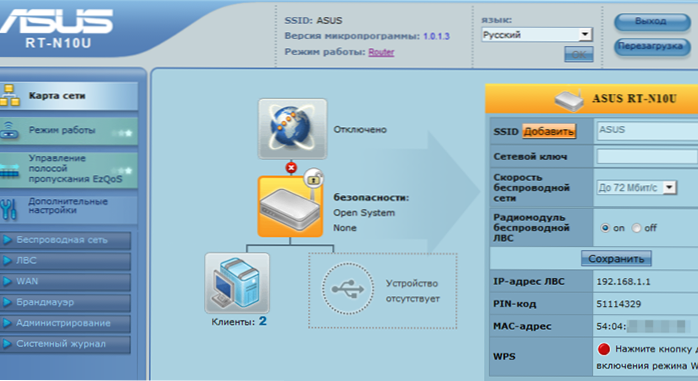
Подешавање АСУС РТ-Н10У
У менију са десне стране изаберите "Администрација", на страници која се појављује, на врху - "Ажурирајте микропрограм", на "датотеку новог микропопа", наведите пут до датотеке које смо преузели и распаковали раније и кликните на "Пошаљи". Поцети ће процес ажурирања фирмвера АСУС РТ-Н10У. На крају ажурирања ући ћете у нови интерфејс за подешавање рутера (могуће је и да ће вам бити понуђено да промените стандардну лозинку администратор за приступ подешавањима).
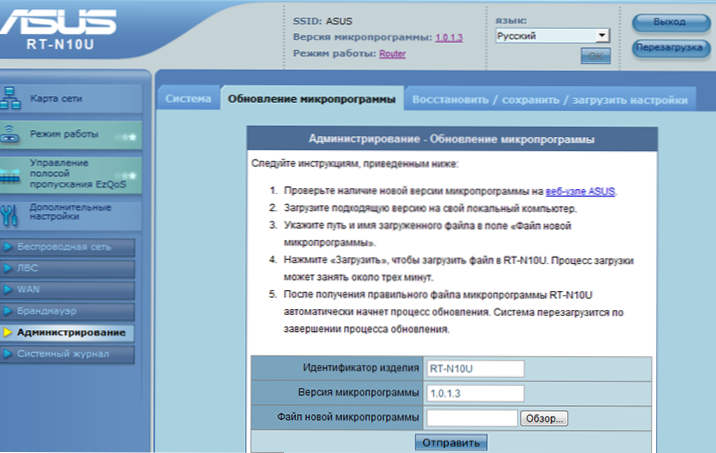
Ажурирање фирмвера
Подешавање Л2ТП везе Беине
Интернет провајдер Беелине користи Л2ТП протокол за повезивање на Интернет. Наш задатак је да конфигуришемо ову везу у рутеру. Нови фирмвер има добре режим аутоматског подешавања и ако се одлучите да га користите, онда све информације које вам је потребно:
- Тип везе - Л2ТП
- ИП адреса - аутоматски
- ДНС адреса - аутоматски
- Адреса ВПН сервера - ТП.Интернет.Беине.ру
- Такође ћете морати да наведете пријаву и лозинку коју је пружио белински
- Преостали параметри се могу оставити без промене
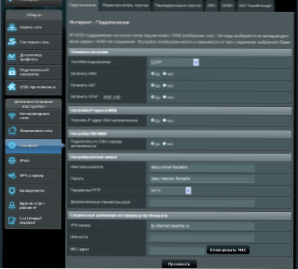
Подешавања беелине у АСУС РТ-Н10У (кликните за повећање)
Нажалост, то се дешава да аутоматско подешавање не ради. У овом случају можете да користите ручно подешавање. Штавише, по мом мишљењу, још лакше. У менију "Додатна подешавања" изаберите Интернет и унесите све потребне податке на страници која се појави, а затим кликните на "Аппли". Ако је све исправно урађено, након неколико секунди - минут, можете отворити странице на Интернету, а на месту "Мрежа" ће се приказати да постоји приступ интернету. Подсећам вас, повезивање белине на рачунару не треба да се покрене - више неће бити потребно.
Ви-Фи Сигурносна подешавања
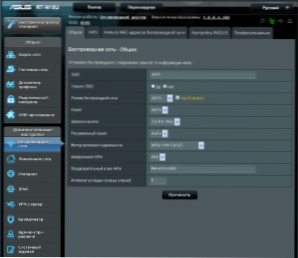
Ви-Фи поставке (кликните да бисте повећали слику)
Да бисте конфигурисали безбедносни параметри ваше бежичне мреже у "Додатна подешавања" са леве стране, изаберите "Бежична мрежа" и на страници која се појављује, унесите ССИД - име приступне тачке, било које ваше дискреционо стање, али не препоручујем не да користи ћирилски абецеду. Метода тестирања аутентичности - ВПА2--Сесонал, а у "прелиминарној тастеру" ВПА "поље означава лозинку која се састоји од најмање 8 латиничних знакова и / или бројева - то ће се затражити када су нови уређаји повезани на мрежу. Кликните на апликацију. То је све, сада можете покушати да се повежете са Ви-Фи-ом са било којег од ваших уређаја.
Ако нешто не функционише, погледајте ову страницу, са описом типичних проблема приликом постављања Ви-Фи рутера и њихове решења

